ريكفري TWRP v3.5.0.0: الدليل الكامل للتحميل والتثبيت على أجهزة اندرويد، للمبتدئين!
[ad_1]
ريكفري TWRP v3.5.0.0: الدليل الكامل للتحميل والتثبيت على أجهزة اندرويد، للمبتدئين!
تريد عمل رووت لهاتفك الذكي، ترى في بعض البرامج أو التطبيقات المثبة على النظام مجرد تطبيقات اضافية ولا دور لها، أو ترغب في التعديل على نظام هاتفك الذكي تماما كما تفعل الشركة، يمكنك هذا لكن بإستخدام برنامج ريكفري TWRP، هذه الأداة تعمل على جميع الأجهزة الذكية االتي تدعم نظام الأندرويد.
“تابع معنا كيفية تحميل خر إصدار لبرنامج ريكفري TWRP، أوبضا طرق تثبيته في الأندرويد الخاص بك، تعرف على كل ما يتعلق ب ريكفري TWRPمن خصائص ومميزات، وظيفته في عملية تخصيص الهواتف هن طريق تفليش مختلف الرومات المعدلة والمطبوخة، عمل الروت، المهم تابع بعناية”.
برنامج ريكفري TWRP
صمم وطور هذا البرنامج بالخصوص لكي يمكن المستخدمين من التعديل على أنظمة هواتفهم الذكية الأندرويد حسب استعمالاتهم، وبالتالي يحق لهم التعديل على النظام من خلال تغير جزء معين فيه والتحكم فيه بشكل تام، يمكنك إزالة وإضافة بعض الأمور حسب استعمالاتك.
كان Dee’s Troy المبرمج الأساسي لأداة ريكفري TeamWin، ويساعده في هذا طاقم من المطورين الإبداعيين في عالم البرمجة والمكلفين حاليا بدعم اصدار ريكفري TWRP لمختلف الهواتف الذكية الحالية android، إلى الآن نجح هؤلاء في جعل الآداة متاحة على عدد كبير من أجهزة الاندرويد بمختلف اصدارتهم.
مع العلم أنهم ليسوا الوحيدين لأن هناك فئة أخرى من مطوري منتدى XDA يعملون على تطوير النسخ غير الرسمية للأداتة، هذه الفئة هي مستقلة وتدعم بعض أجهزة أندرويد بعينها والغير مدعمة في الإصدارات الرسمية منه.
“المهم احصل على الإصدار الأحدث v3.5.0.0. ريكفري TWRP والمتوفر بشكل رسمي إليك كيفية التحميل والتثبيت لكن قبل هذا تعرف على متطللبات أو شروط استخدام الأداة”.
تابع أيضا: أفضل تطبيقات الروت (التجذير) لهواتف الأندرويد
المتطلبات الضرورية لاسنخدام ريكفري TWRP
هناك عدد من الأمور عليك أن تتأكد مهنا كي تستطيع تثبيت ريكفري TWRPبسلاسة تامة وتشغيله دون أي مشاكل تذكر.
أهم شيء ننصحك به قبل مباشرة عملية تفليش الهاتف والبدأ في التعديل على النظام، قم بنسخ لكافة الملفات الأساسية والمهمة من هاتفك الذكي من باب الإحتياط.
قبل البدأ في علمية تفليش عليك بأن تتأكد من شحن بطاريتك ولايجب أن تقل على نسبة 60% أو شحنها كاملة لكي ترتاح، وتتجنب احتمال اغلاق مفاجئ للهاتف بسبب البطارية أثناء العملية، لأن هذا قد يسبب في تلف النظام وبالتالي لن يعمل معك الهاتف.
عليك ضبط بعض الإعدادت على هاتفك من أجل أن تقوم بتثبيت ريكفري TWRP
- المهم قم بتفعيل خيار USB Debugging Mode أو وضع تصحيح
- USB وستحتاج أيضا إل تفعيل خيار OEM Unlock عن طريق خيارات المبرمج بإعدادات الهاتف
- في الأخير يمكنك مباشرة مراحل فتح البوتلودر.
- أيضا إستخدام هذا البرنامج لتفليش الهاتف، يقتضي منك تنزيل وتثبيت تعريفات USB لهواتغ الأندرويد، هذه المعرفات يجب أن تناسب هاتفك بناءا على النوع والإصدار، حتى تتم عملية التوصيل بشكل صحيح.
- بالنسبة لعملية تفليش هاتفك الذكي عن طريق أداة ريكفري TWRP فهي تتم في طريقتين الأولى والأهم تتمثل في تحميل وتثبيت أدوات ADB | Fastboot على حاسوبك الشخصي بنظام Windows.
تحميل ريكفري TWRP
يمكنك تحميل ريكفري TWRP حسب نوع إصدار هاتفك الذكي تابع كيف بالتفصيل.
معلومات تحميل ريكفري TWRP:
إسم الأداة: TWRP Custom Recovert
المطور: TeamWin
رقم الاصدار: 3.5.0.0
النوع: ريكفري معدل لأجهزة اندرويد
آخر التحديث: 31 ديسمبر 2020
انتباه: يمكنك الدخول إلى الإصدار الخاص بهاتفك وتحميل الأداة بسرعة، بدلا من التوجه والبحث في القائمة بالأسفل والتي تتضمن أسماء الهواتف الذكية كل نوع بجميع اصداراته، القائمة وفق الترتيب الأبجديمن A وحتى Z. ، كل ما عليك فعله هو الضغط على زر CTRL + F بلوحة المفاتيح ستظهر لك أيقونة البحث أكتب إسم هاتفك ثم انقر على خيار Enter. كمثال: Smaung, Lenovo مثل الصورة التالية.
اضغط على هاتفك ثم اختر الإصدار الخاص به، وقم بتحميل ريكفري TWRP عليه بسهولة.
صورة
بعد أن تقوم بتحميل أداة ريكفري TWRP على الاصدار الخاص بهاتفك الذكي، الآن سننتقل إلى شرح عملية التثبيت الأدات على جهازك الاندرويد من خلال الخطوات الآتية فتابع:
شرح تثبيت ريكفري TWRP على جهاز أندرويد
كما أشرنا في الأعلى أن علمية تفليش هاتفك الأندرويد بإستخدام هذه الأداة فهي تتم بإحدى الطريقتين:
الطريقة الأولى: لإستخدامها يجب أن تقوم بنفعيل وضع Fastboot على الهاتف وذلك من أجل تفليش ملف ريكفري TWRP بامتداد IMG.
الطريقة الثانية: أما بالنسبة للطريقة الثانية فهي تخص أصحاب أجهزة الاندرويد من نوع هواتف Samsung Galaxy هنا يستطلب منهم الامر استخدام أداة Samsung Odin لتفليش الريكفري على الهاتف.
تثبيت TWRP باستخدام Fastboot
المهم أولا قم بتنزيل أداة TWRP بامتداد IMG حسب الإصدار الملائم لهاتف الذكي، سبق وأن طرحنا روابط تحميل الادات وفق نوع الهاتف واصداراته في القائمة بالاعلى.
بعد تحميل ملف الريكفري على صيغة IMG قم بنسخه الآن ثم قم برفعه على مجلد أدوات ADB والذي غالبًا ما ستجده بمسار C:adb إلا إذا كنت قد غييرت مكانه أثناء التثبيت.
الآن اختر أي مساحة على مجلد ADB – يجب أن تكون خالية، ولديك زر SHIFTبلوحة المفاتيح بالكمبيوتر الخاص بك قم بالنقر عليها بشكل مطول في الوقت نفسه اضغط على على زر الفأرة الأيمن (كليك يمين) ثم قم باختيار عبارة ‘Open PowerShell window here’.
صورة
ستظهر لك نافدة على شاشة لكمبيوتر الخاصة بك، قم بترك هذه النافدة السوداء، وتابع تنفيد الخطوات التالية
قم بإطفاء أو اغلاق هاتفك الذكي نهائيا، بعد أن تتأكد من أنه مغلق، عليك الآن الوصول إلى وضع bootloader/fastboot من أجل اقلاع الهاتف، العملية بسيطة جد كل ما عليك القيام به هو النقر على زري Volume Down + Power في آن واحد لعدة ثواني.
حسنا بعد النجاح في هذا الآن استخدم كابل USB من أجل أن تقوم بتوصيل هاتفك الذكي بالكمبيوتر، (وقد أشرنا أعلاه إلى ضرورة تحميل معرفات USB الملائمة لهاتفك على الحاسوب فقط في حالة عدم وجودها)، المهم ينصح استخدام كابر أصلي مرفق مع الهاتف كي تتجنب أي مشاكل أو أخطاء أو نقص ثناء التفليش.
نؤكد على أن تتحقق من أن اتصال الهاتف بالكمبيوتر هو تام وجيد ومستقر، لفعل هذا يكفي أن تقوم ب الأمر التالي fastboot devices على واجهة الأوامرADB لتي قمت بتشغيلها في الخطوات الآن استخدمها في هذه العملية.
صورة
إذا ما ظهر لك رقم إصدار الهاتف مع عبارة ‘fastboot’ فاعلم أن عملية التوصيل تمت بنجاح.
بقي في الأخير أن تقوم بتثبيت أداة ريكفري TWRP على الهاتف من خلال ادخال الأمر التالي:
fastboot flash recovery <recovery-image.img>
غير عبارة “<recovery-image.img>” بالإسم الفعلي لملف الريكفري الذي قمت بتحميله، من أجل تقريب الصورة لكم مثالا:
fastboot flash recovery twrp-3.5.0-0-angler.img
صورة
ملاحظة مهمة:
قد لا تنجح معك هذه الطريقة لسبب ما، وهو أن بعض المستخدمين يملكون هواتف ذكية ك:
- Google Pixel/Pixel 2
- أو Moto Z2 Force
- وأيضا Mi A1
هذا النوع من الأجهزة لا تدعم تفليش الريكفري مباشرةً عبر واجهة أوامر ADB، لذا على المستخدم في هذه الحالة أن يقوم بإقلاع الهاتف، من خلال استخدام الريكفري بشكل مؤقت، لفعل هذا قم بإخال الأمر التالي:
fastboot boot <twrp-recovery.img>
أيضا غير عبارة “<recovery-image.img>” بالإسم الفعلي لملف الريكفري الذي قمت بتحميله. تماما كالسابق مثال:
fastboot boot twrp-3.2.1-2-taimen.img
أخيرا.
نكون قد انهينا من تقديم شرح مفصل حول طريقة تفليش تفليش ريكفري TWRP مُعدل على هاتف أندرويد من خلال وضع Fastboot – على العموم هذه الطريقة الاولى ومن المفترض أن تعمل على أغلبية اجهزة الاندروي، الآن سننتقل إلى شرح الطريقة الثانية.
تفليش TWRP باستخدام Odin (لأجهزة سامسونج)
تماما كالطريقة الأولى من المهم أولا أن تقوم بتنزيل أداة ريكفري TWRP طبعا الإصدار الملائم لهاتفك الذكي من إصدارات سامسونج بامتداد (*.img.tar) والقابل لتفليش في برنامج الأودين.
حمل أداة odin وفق الإصدار الذي يتناسب مع هاتفك الذكي سامسونج، توجه إلى الموقع الرسمي للأداة من هنا ونزل الإصدار الذي يدعم نوعية هاتفك سامسونج من هنا، بعد التحميل يمكنك فك الضغط على الحاسوب.
من الضروري أن يكون حاسوبك يتوفر على تعريفات USB لاجهزة سامسونج الذكية ذات نظام الاندرويد، إن لم تكن عليك تحميلها أولا، إليك روابط التحميل:
Download usb drivers for windows
بعد أن فككت الضغط على مجلد الأودين قبل قليل الآن باشر عملية تشغيل ملف ‘Odin3.exe’.
عليك الآن بإطفاء هاتفك بشكل نهائي، إلى أن تتأكد أن الهاتف مغلق، قم بعملية اقلاع الهاتف بداخل وضع الداونلو Download mode ثم استخدم كابل USB من أجل توصيل الهاتف بالكمبيوتر ، وننصح دائما أن يكون الكابل جيد وأصلي لتجنب أي مشاكل.
فور أن يتم توصيل الهاتف بالحاسوب سترى أن خانة ID:COM قد تغير لونها إلى الأزرق هذا يشير إلى أن عملية الإتصال فهي جيدة ومستقرة.
أكمل عملية تفليش الهاتف بالنقر على زر AP في برنامج الأودين.
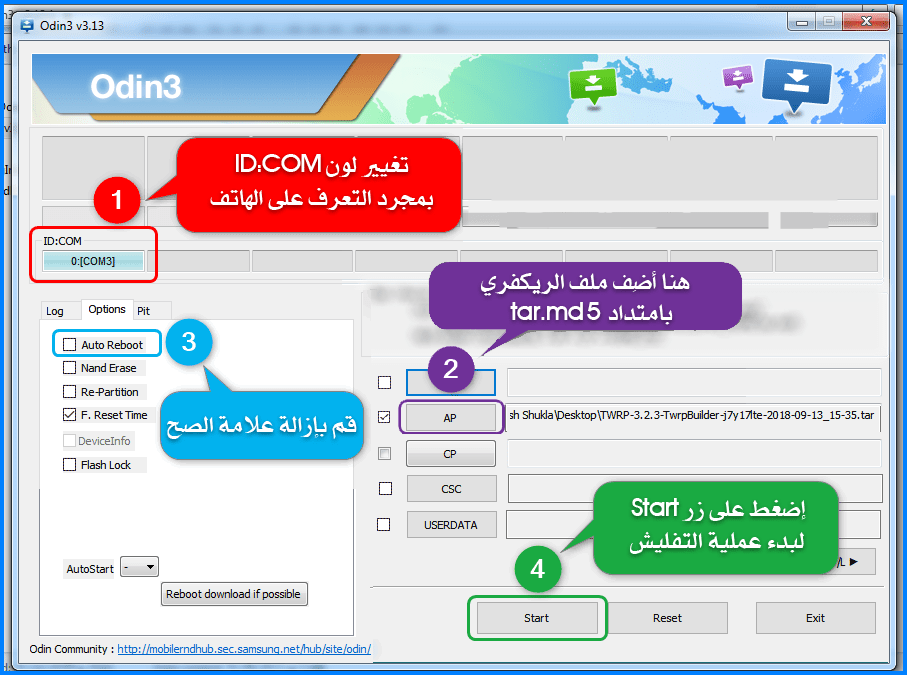
حدد ملف ريكفري TWRP ذو امتداد tar الذي قمت بتنزيله في البداية.
ضع كافة الخيارات الافتراضية ببرنامج الاودين كما هي لا تغير شيأ
في النهاية ستبدأ عملية تفليش الريكفري على هاتفك الذكي، من خلال النقر على زر ‘Start’ .
عند الإنتهاء من عملية تفليش الريكفري للهاتف الذي، سترى ببرنامج الأودين عبارة ‘PASS!’ وهذه العبارة فهي تخبر المستخدم أن عملية تفليش الهاتف قد تمت بنجاح، الآن سيعمل الهاتف إلى إعادة تشغيل نفسه بكيفية تلقائية.
تحديث ريكفري TWRP إلى آخر إصدار
بالنسبة لعملية تحديث ريكفري TWRP إلى آخر إصدار يمكنك هذا فقط باتباع التعليمات التالية:
قم أولا بتنزيل آخر اصدار مناسب لهاتفك بامتداد (.img).لديك في الأعلى قائمة روابط الريكفري والتي تتضمن معها قسم التحميل.
استخدم كابل التوصيل USB من أجل ايصال الهاتف بالكمبيوتر
قم بالعودة إلى ملف الريكفري المعدل بامتداد IMG والذي نزلته في البداية ثم ألصقه على ذاكرة هاتف الذكي سواء الخارجة أو الداخلية.
بعد نسخ الملف ووضعه بالهاتف يمكنك الآن فصل الكابل عن الهاتف والكمبيوتر، ثم قم بإطفاء الهاتف تماما.
أعد تشغيل الهاتف لكن في وضع ريكفري TWRP.
ستظهر لك القائمة الرئيسية لريكفري تتضمن عدة خيارات ما يهمنا هو خيار ‘Install’ إذهب إليه، بعدها توجه إلى الأسف إلى أن تجد خيا ‘Install image’ ثم تضغط عليه، قم بتصفح ملفات الهاتف إلى أن تصل لملف الريكفري الذي قمت بنقله إلى الهاتف في الخطوات السابقة.
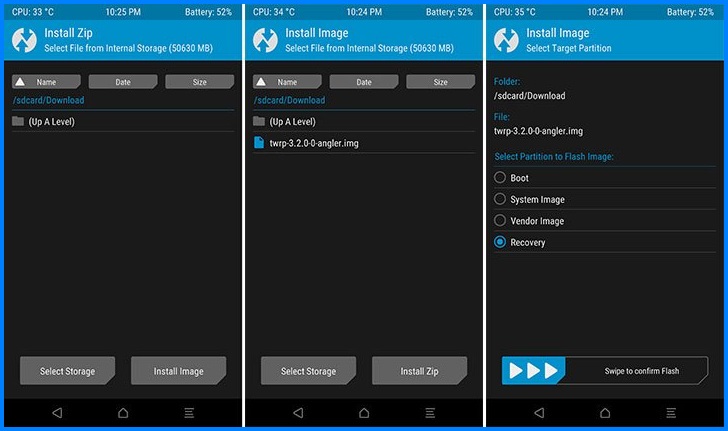
الآن وتماما كما هو ظاهر في الصورة عليك بتحديد خيار الريكفري.
ستبدأ عملية تحديث ريكفري TWRPإلى آخر اصدار في النهاية فقط بالسحب على زر Swipe بالأسفل.
عند نهاية عملية التحديث توجه إلى الآسفل سترى خيار ‘Reboot System’ قم بالنقر عليه.
الخاتمة
هكذا ننتهي من تقديم شرح مفصل حول طريقة استخدام أداة ريكفري TWRP في تفلبش الهاتف، وكذا التحكم في النظامن من خلال التعدي اضافة بعض الأشياء وإزالة أشياء أخرى، من خلال الشرح أكيد ال’ن بت تعلم جميع الطرق للتعامل مع ريكفري TWRP مع أجهزة الأندرويد مهما كان اختلافها.
الآن إذا يمكن اجراء وضع روت على هاتفك ثم تبدأ في تجربة وتفليش كافة أنواع الرومات المعدلة المختلفة والمتناسبة مع جهازك الاندرويد ك:
- رومات اندرويد 11
- رومات Resurrection Remix.
إلى جانب كل ما زكرناه من مميزات لأداة ريكفري TWRP، يمكنكم الحصول على صلاحيات استعمال أكثر من خلالها أيضا، تستطيعون عن طريق وضع روت للهاتف الوصول إلى تحكم تام بالنظام عن طريق تفليش تطبيق SuperSU أو تطبيق Magisk Manager لإدارة صلاحيات الروت على الهاتف.
ولا تنسى جانب النصائح فهو مهم خصوصا تثبيت تعريفات USB واستخدام كابل أصلي وجيد، لأن أي تعتر أثناء تفليش قد يسبب في تلف النظام، ولا تنسى نسخ ملفاتك الضرورية قبل عملية تفليش.
[ad_2]






